Uporabniki Microsofta so poročali, da Microsoft Windows 2013 ali 2016 ne morejo zagnati v sistemu Windows 10. Razlog za to so lahko številni dejavniki, kot so vaši dodatki, poškodovana namestitev itd. Ta težava že nekaj časa muči uporabnike in ni nekaj novega. Glede na poročila uporabnikov se je težava večinoma pojavila po nadgradnji na Windows 10 ali po namestitvi določene posodobitve sistema Windows 10.

Microsoft Word
Microsoft Word, če še ne veste, je član Microsoft Officea, ki je družina odjemalske in strežniške programske opreme. Če se Microsoft Word 2016 ali 2013 ne zažene, se lahko izkaže, da je to kar velika težava, saj izdelek uporabljamo v vsakdanjem življenju za namene, kot so naloge, aplikacije itd. Spodaj je seznam rešitev, ki so bile preizkusili drugi uporabniki, ki jih lahko uporabite za osamitev težave.
Kaj povzroča, da se Microsoft Word 2016 ali 2013 ne zažene v sistemu Windows 10?
No, glede na poročila, ki so jih poslali uporabniki, je težava pogosto posledica naslednjih dejavnikov -
- Dodatek za besedo . V nekaterih primerih so dodatki lahko krivec, zaradi katerega se aplikacija ne zažene. V takem primeru boste morali odstraniti dodatke.
- Posodobitev ali nadgradnja sistema Windows . Po mnenju nekaterih uporabnikov je težava nastala, ko so sistem nadgradili na Windows 10, medtem ko je bil vzrok za nekatere posodobitev sistema Windows 10.
- Poškodovana namestitev / datoteke . K omenjeni težavi lahko prispeva tudi pokvarjena namestitev Microsoft Officea. V takem primeru boste morali popraviti namestitev.
Svojo težavo lahko odpravite tako, da uporabite spodnje rešitve. Kot običajno svetujemo, da danih rešitev upoštevate v istem vrstnem redu, kot je predvideno.
1. rešitev: zaženite v varnem načinu
Kot smo že omenili, včasih težavo povzročajo dodatki. V takem primeru boste morali v varnem načinu zagnati Microsoft Word, da preverite, ali dodatki resnično povzročajo težavo. To storite tako:
- Pritisnite Tipka Windows + R. odpreti Teči .
- V zagon vnesite naslednji ukaz in pritisnite Enter:
Winword / varno

Zagon MS Word v varnem načinu
Če se aplikacija nemoteno zažene v varnem načinu, to pomeni, da težave povzročajo dodatki. Zato jih boste morali odstraniti tako, da naredite naslednje:
- Pojdi do mapa in nato izberite Opcije .
- Preklopite na Dodatki in onemogočite vse.
- Zaprite aplikacijo in jo poskusite zagnati normalno.
2. rešitev: Spremenite privzeti tiskalnik z drugim uporabniškim računom
Včasih je razlog, da se aplikacija ne zažene, vaš privzeti tiskalnik. MS Word morda ne bo mogel dostopati do tiskalnika, zaradi česar se ne zažene. V takem primeru boste morali zamenjati privzeti tiskalnik. Privzeti tiskalnik lahko poskusite spremeniti brez uporabe drugega uporabniškega računa, vendar ga boste morali v primeru, da ne deluje, spremeniti z drugim uporabniškim računom. To storite tako:
- Pritisnite tipko W indows Key + I odpreti Nastavitve .
- Pojdi do Naprave .
- Preklopite na Tiskalniki in optični bralniki plošča.
- Odznačite ' Naj Windows upravlja moj privzeti tiskalnik «In nato izberite tiskalnik, ki ga želite uporabiti.
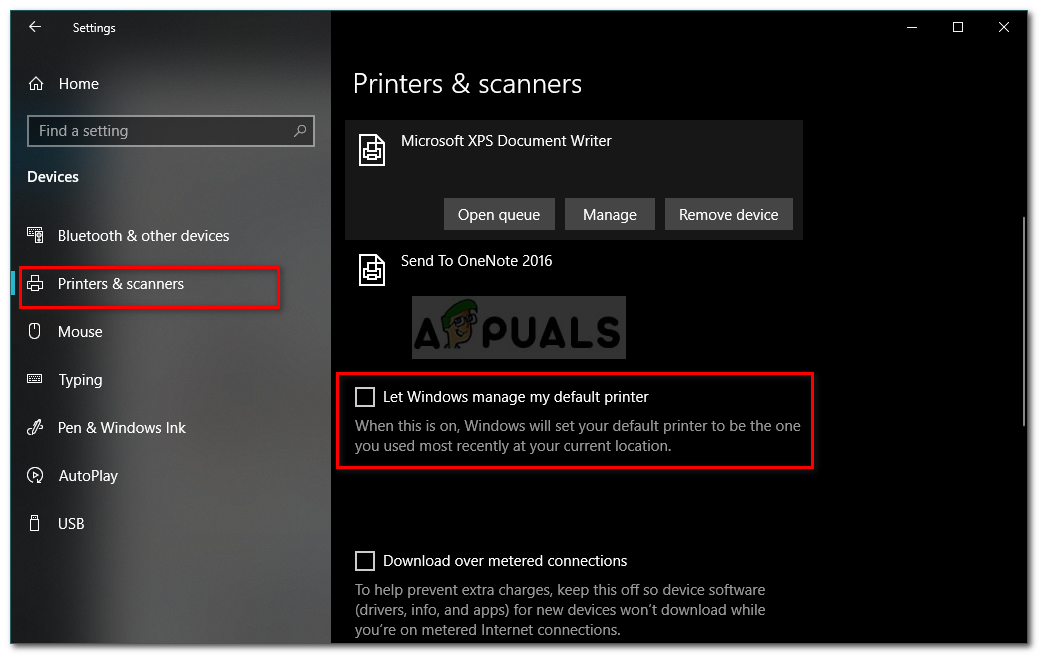
Spreminjanje privzetega tiskalnika
- Kliknite Upravljaj in nato izberite Ponastavi '.
- Zaženite Microsoft Word.
Če s tem težave ne odpravite, poskusite posodobiti gonilnike tiskalnika. To storite tako:
- Pojdite v meni Start in odprite Upravitelj naprav .
- Razširite Tiskalne čakalne vrste Na seznamu.
- Z desno miškino tipko kliknite tiskalnik in izberite Posodobi gonilnik '.
- Na koncu izberite » Samodejno poiščite posodobljeno programsko opremo gonilnikov '.
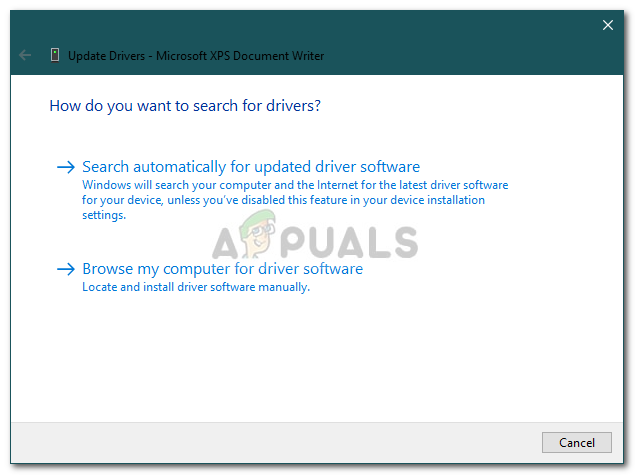
Posodabljanje gonilnika tiskalnika
- Počakajte, da se konča in nato znova zaženite sistem.
3. rešitev: Odstranite registrske ključe Microsoft Word
Če preostala programska oprema Microsoft Office deluje dobro in je MS Word 2016 ali 2013 edina prizadeta, lahko to težavo odpravite z odstranitvijo registrskih ključev programa Word. To storite tako:
- Pritisnite Tipka Windows + R. odpreti Teči .
- Vtipkati ' gpedit 'In pritisnite Enter.
- Pomaknite se do ene od naslednjih poti glede na različico programa Word:
Word 2002: HKEY_CURRENT_USER Software Microsoft Office 10.0 Word Data Word 2003: HKEY_CURRENT_USER Software Microsoft Office 11.0 Word Data Word 2007: HKEY_CURRENT_USER Software Microsoft Office 12.0 Word Data Word 2010 : HKEY_CURRENT_USER Software Microsoft Office 14.0 Word Data Word 2013: HKEY_CURRENT_USER Software Microsoft Office 15.0 Word Word 2016: HKEY_CURRENT_USER Software Microsoft Office 16.0 Word
- Z desno miškino tipko kliknite Podatki tipko in izberite Izbriši '.
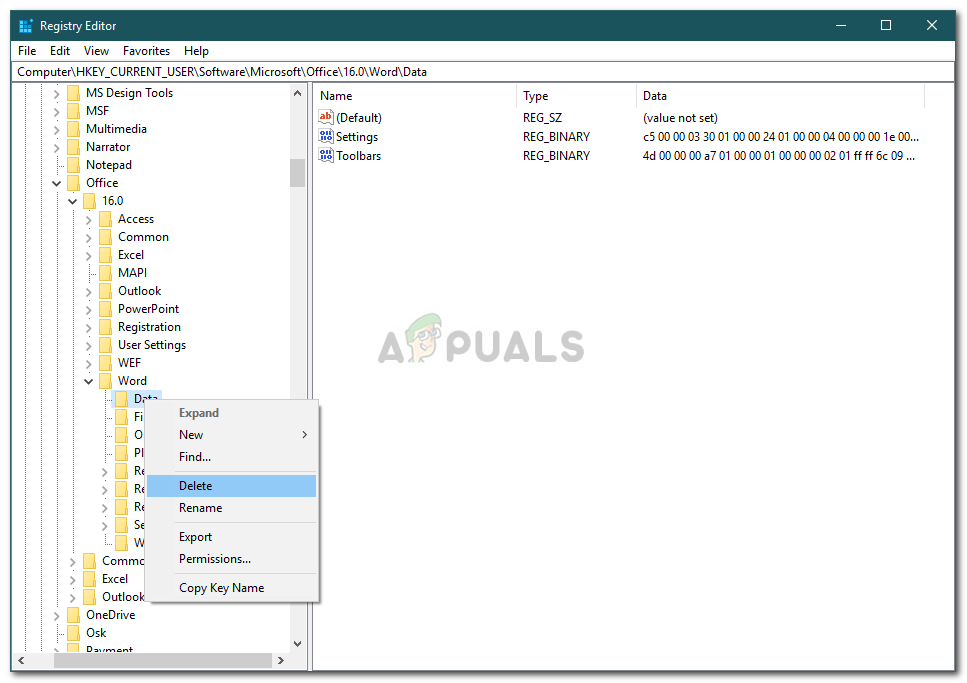
Brisanje ključa MS Word iz registra
- Nato znova zaženite sistem in zaženite Microsoft Word.
4. rešitev: Popravilo namestitve
Nazadnje, zadnja stvar, ki jo lahko odpravite, je popravilo namestitve Microsoft Officea. To storite tako:
- Pritisnite Tipka Windows + X in izberite Aplikacije in funkcije Na vrhu seznama.
- Označite Microsoft Office s seznama in izberite Spremeni .
- Zdaj boste morda dobili enega od dveh pozivov, 'Odvisno od vaše kopije Officea' Kako želite popraviti svoje Office programe “Ali„ Spremenite namestitev '.
- Če dobite prvega, izberite Hitro popravilo in nato kliknite Popravilo . Če s tem težave ne odpravite, poskusite popraviti z uporabo Spletno popravilo možnost.
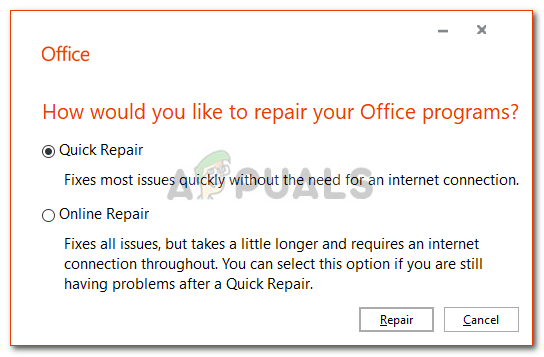
Popravilo Microsoft Officea
- V primeru, da dobite Spremenite namestitev , Izberite Popravilo in nato kliknite Nadaljujte .
- Na koncu sledite navodilom na zaslonu, da dokončate popravilo.
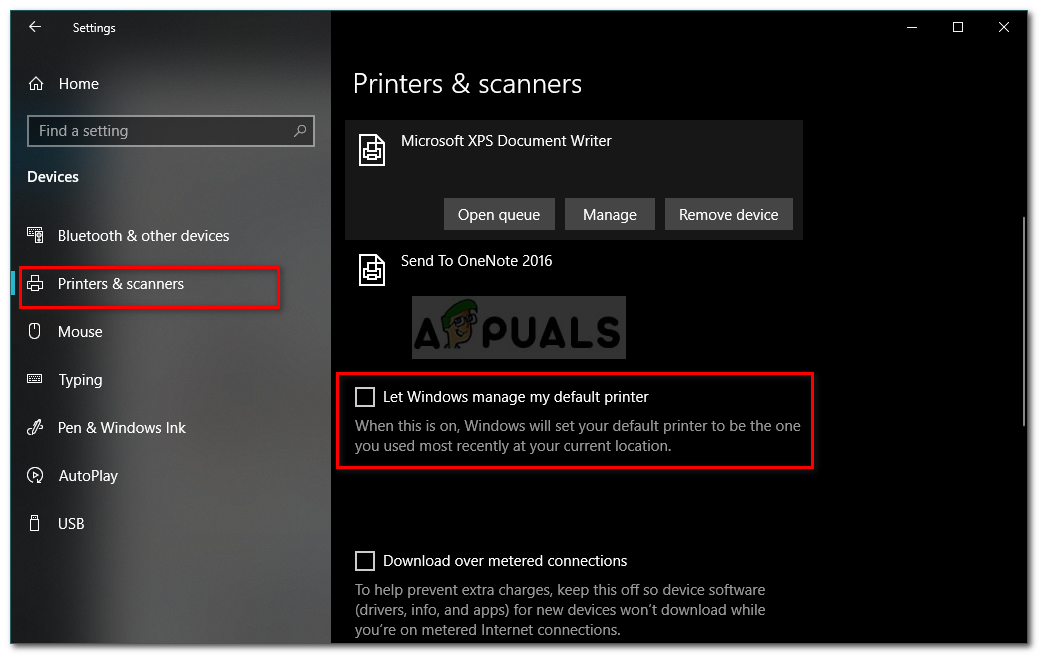
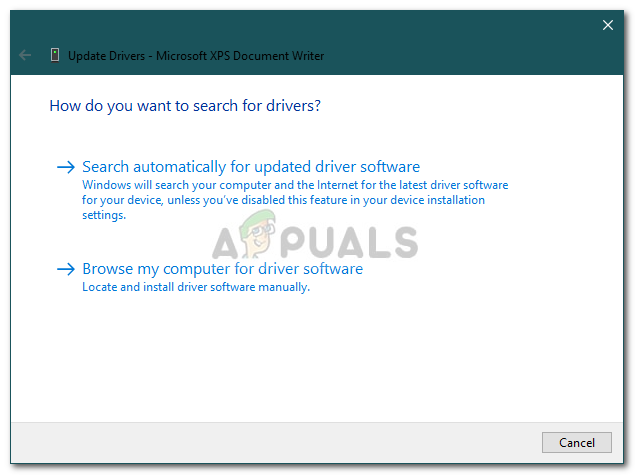
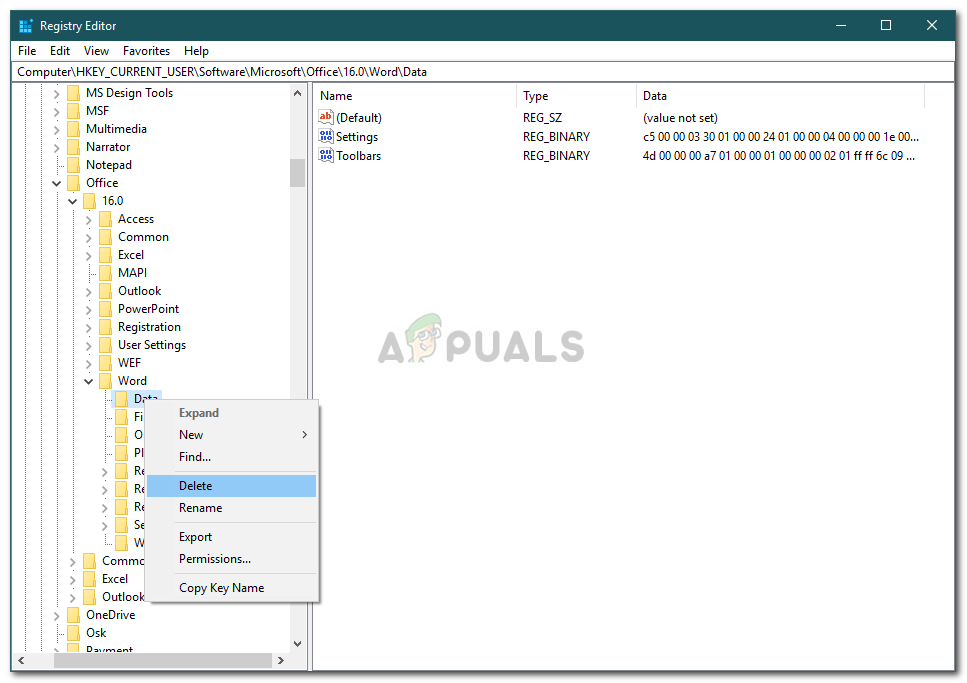
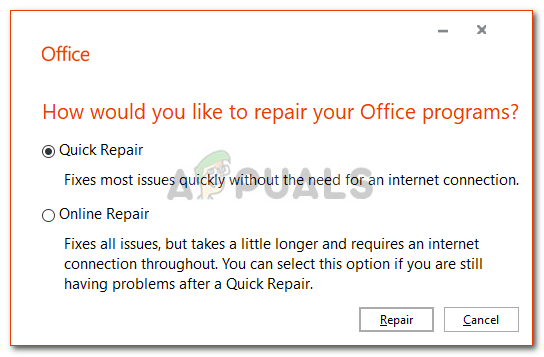









![[FIX] Sims 4 se ne posodablja v izvoru](https://jf-balio.pt/img/how-tos/85/sims-4-not-updating-origin.png)













